Die Windows Firewall blockiert in der Standardkonfiguration unter anderem den Port 1433, welcher für eine Verbindung zum MS SQL-Server benötigt wird. Im Whitepaper „Dokumentenarchiv auf SQL-Server“ wird zum Testen der Konsolenbefehl „telnet Servername 1433“ empfohlen. Auf meinem Windows 7-Rechner erhalte ich aber eine Fehlermeldung – Telnet ist nicht vorhanden.
Telnet-Client auf Windows 7 nachinstallieren
Öffnen Sie bitte die Systemsteuerung und klicken Sie auf Programme. Unter Programme und Funktionen wählen Sie den Punkt Windows-Funktionen aktivieren oder deaktivieren:
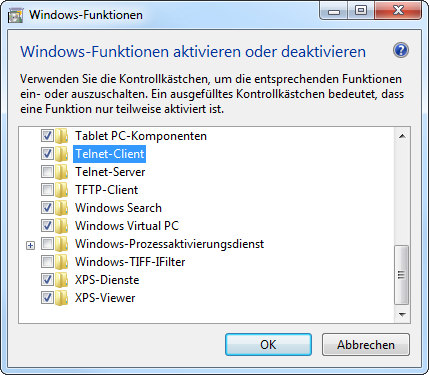
Scrollen Sie nach unten bis zu „Telnet-Client“, markieren Sie die Checkbox und klicken Sie auf OK. Telnet wird jetzt installiert.
Port 1433 testen
Öffnen Sie bitte die Windows-Eingabeaufforderung ( = „cmd.exe“ oder ) und geben Sie „telnet Servername 1433″ ein und drücken Sie Enter.
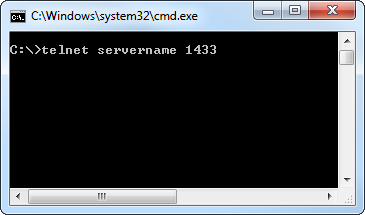
Wenn die Verbindung ok ist, dann sehen Sie anschließend ein leeres Fenster der Eingabeaufforderung, im Titel steht „Telnet Servername“. Sie können das Fenster dann schließen.
Falls der Port blockiert ist (oder z.B. der Servername falsch geschrieben wurde), dann erhalten Sie die Fehlermeldung „Verbindungsaufbau zu Servername…Es konnte keine Verbindung mit dem Host hergestellt werden, auf Port 1433: Verbindungsfehler“.
Port 1433 freigeben
Sie müssen dann die Firewall des Computers anpassen, auf dem der SQL-Server ausgeführt wird. Öffnen Sie bitte Systemsteuerung | System und Sicherheit | Windows Firewall. Klicken Sie links auf Erweiterte Einstellungen. Im Fenster „Windows-Firewall mit erweiterter Sicherheit“ markieren Sie links im Baum den Knoten Eingehende Regeln und klicken rechts auf Neue Regel.
Markieren Sie Port und klicken Sie auf Weiter.
TCP, Bestimmte lokale Ports = 1433, Weiter.
Verbindung zulassen, Weiter.
Auf Seite Profil wird meist Domäne und Privat markiert. Zugriffe aus öffentlichen Netzen sind vermutlich nicht nötig und sollten blockiert bleiben. Weiter.
Als Name empfiehlt sich „MS SQL-Server“ und bei Beschreibung etwa ein Link zu dieser Seite, damit Sie später noch wissen, was hier eingestellt wurde. Klicken Sie auf Fertigstellen.
Siehe auch
MySQL-Installationsfehler 1364
SQL-Server existiert nicht
Support: Office Manager-Archive auf SQL-Servern

Eigenen Kommentar schreiben oder eine Rückfrage stellen